win7壁纸下载更换的步骤教程
来源:Win7之家
时间:2023-07-26 19:43:45 274浏览 收藏
怎么入门文章编程?需要学习哪些知识点?这是新手们刚接触编程时常见的问题;下面golang学习网就来给大家整理分享一些知识点,希望能够给初学者一些帮助。本篇文章就来介绍《win7壁纸下载更换的步骤教程》,涉及到,有需要的可以收藏一下
Win7系统的个性化设置以及独特的AERO显示效果会给大家带来新的体验,但是对于绝对多数甚至是不了解win7的朋友来说,更换桌面壁纸都不知道从何入手。大家来学习一下如何下载和更换win7壁纸,现在开始讲解步骤教程。
1、首先,在屏幕桌面空白处点击鼠标右键,点选“个性化”。
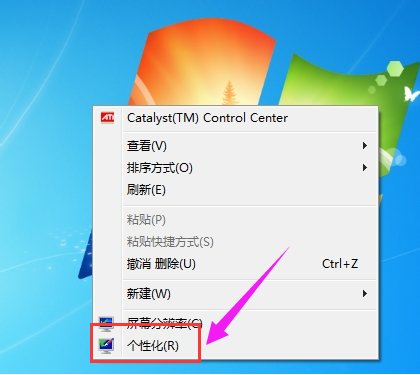
2、Win7系统默认有7种主题,你点选任何一个主题,主题和桌面壁纸都相应更换,每套主题里面有几张以上壁纸,默认会每隔30分钟变换一次。
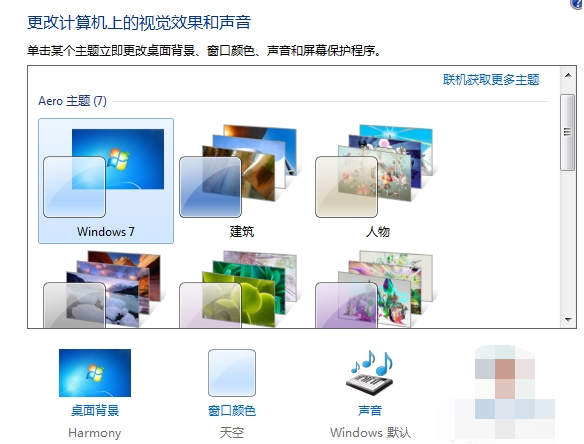
3、点击下面的“桌面背景”,就可以更换成自己喜欢的壁纸了。
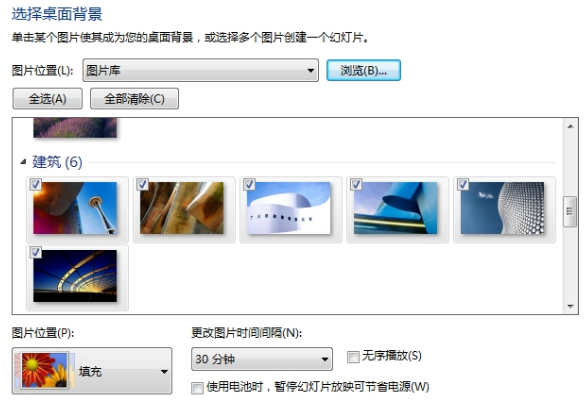
4、点击“浏览”可以选择你的图片所在文件夹。
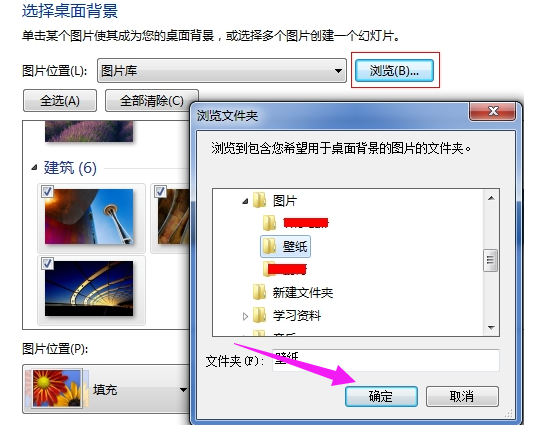
5、你可以选择所有图片,也可以选择你想要显示在桌面的壁纸,然后点“保存修改”。
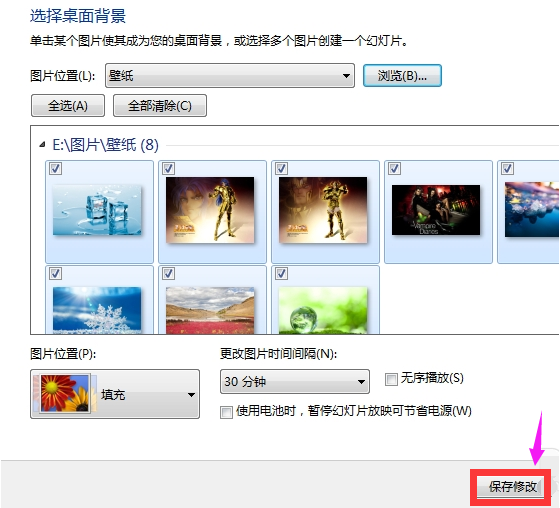
以上就是win7壁纸下载更换的步骤教程啦,希望能帮助到大家。
到这里,我们也就讲完了《win7壁纸下载更换的步骤教程》的内容了。个人认为,基础知识的学习和巩固,是为了更好的将其运用到项目中,欢迎关注golang学习网公众号,带你了解更多关于win,壁纸下载,更换步骤教程的知识点!
声明:本文转载于:Win7之家 如有侵犯,请联系study_golang@163.com删除
相关阅读
更多>
-
501 收藏
-
501 收藏
-
501 收藏
-
501 收藏
-
501 收藏
最新阅读
更多>
-
414 收藏
-
219 收藏
-
111 收藏
-
130 收藏
-
491 收藏
-
320 收藏
-
403 收藏
-
461 收藏
-
265 收藏
-
210 收藏
-
182 收藏
-
465 收藏
课程推荐
更多>
-

- 前端进阶之JavaScript设计模式
- 设计模式是开发人员在软件开发过程中面临一般问题时的解决方案,代表了最佳的实践。本课程的主打内容包括JS常见设计模式以及具体应用场景,打造一站式知识长龙服务,适合有JS基础的同学学习。
- 立即学习 543次学习
-

- GO语言核心编程课程
- 本课程采用真实案例,全面具体可落地,从理论到实践,一步一步将GO核心编程技术、编程思想、底层实现融会贯通,使学习者贴近时代脉搏,做IT互联网时代的弄潮儿。
- 立即学习 516次学习
-

- 简单聊聊mysql8与网络通信
- 如有问题加微信:Le-studyg;在课程中,我们将首先介绍MySQL8的新特性,包括性能优化、安全增强、新数据类型等,帮助学生快速熟悉MySQL8的最新功能。接着,我们将深入解析MySQL的网络通信机制,包括协议、连接管理、数据传输等,让
- 立即学习 500次学习
-

- JavaScript正则表达式基础与实战
- 在任何一门编程语言中,正则表达式,都是一项重要的知识,它提供了高效的字符串匹配与捕获机制,可以极大的简化程序设计。
- 立即学习 487次学习
-

- 从零制作响应式网站—Grid布局
- 本系列教程将展示从零制作一个假想的网络科技公司官网,分为导航,轮播,关于我们,成功案例,服务流程,团队介绍,数据部分,公司动态,底部信息等内容区块。网站整体采用CSSGrid布局,支持响应式,有流畅过渡和展现动画。
- 立即学习 485次学习
